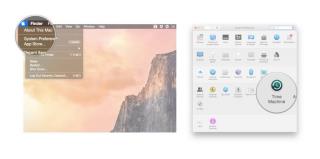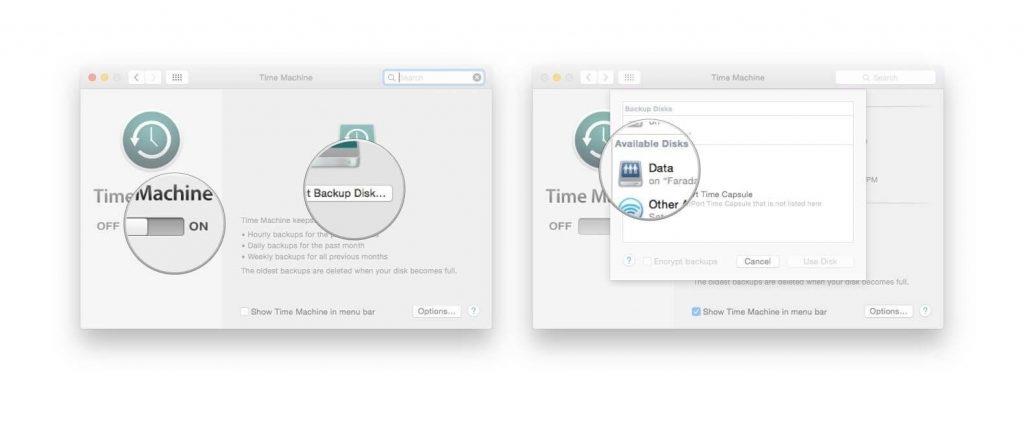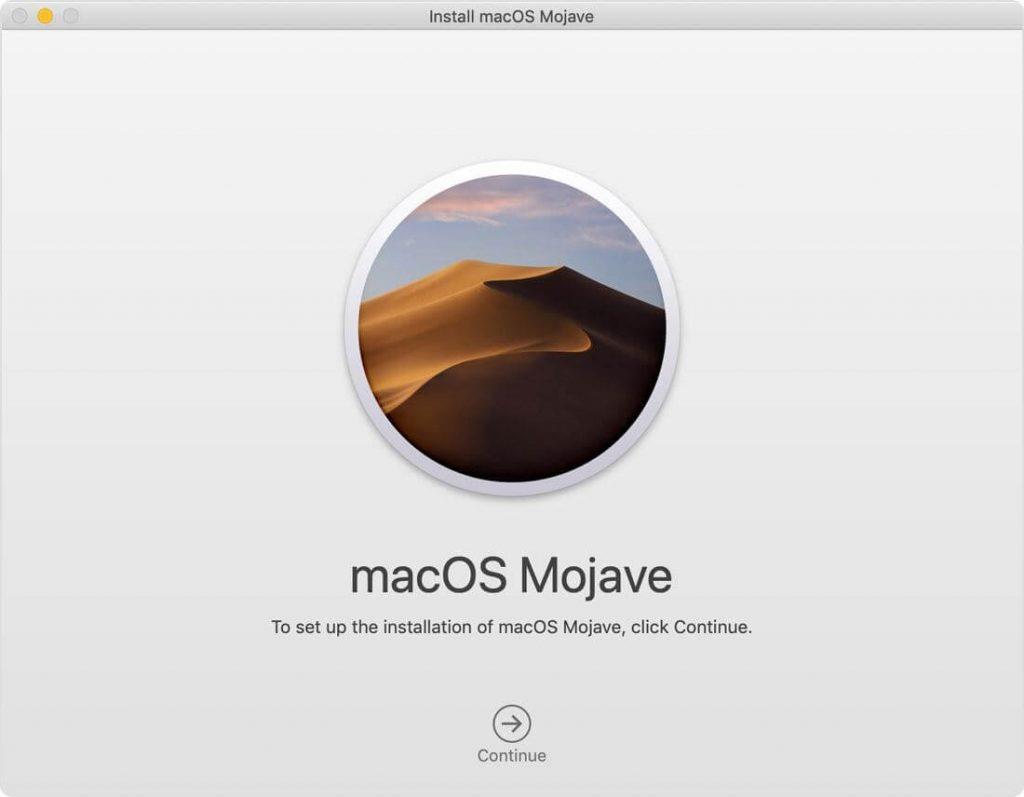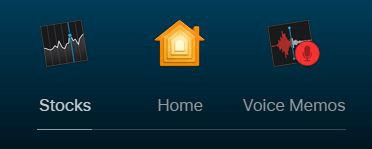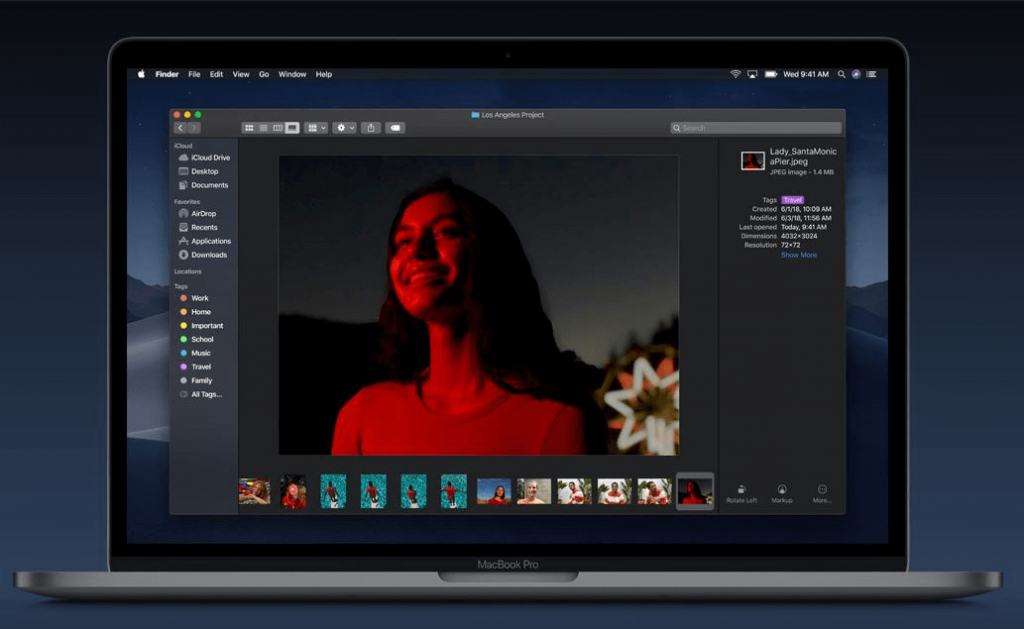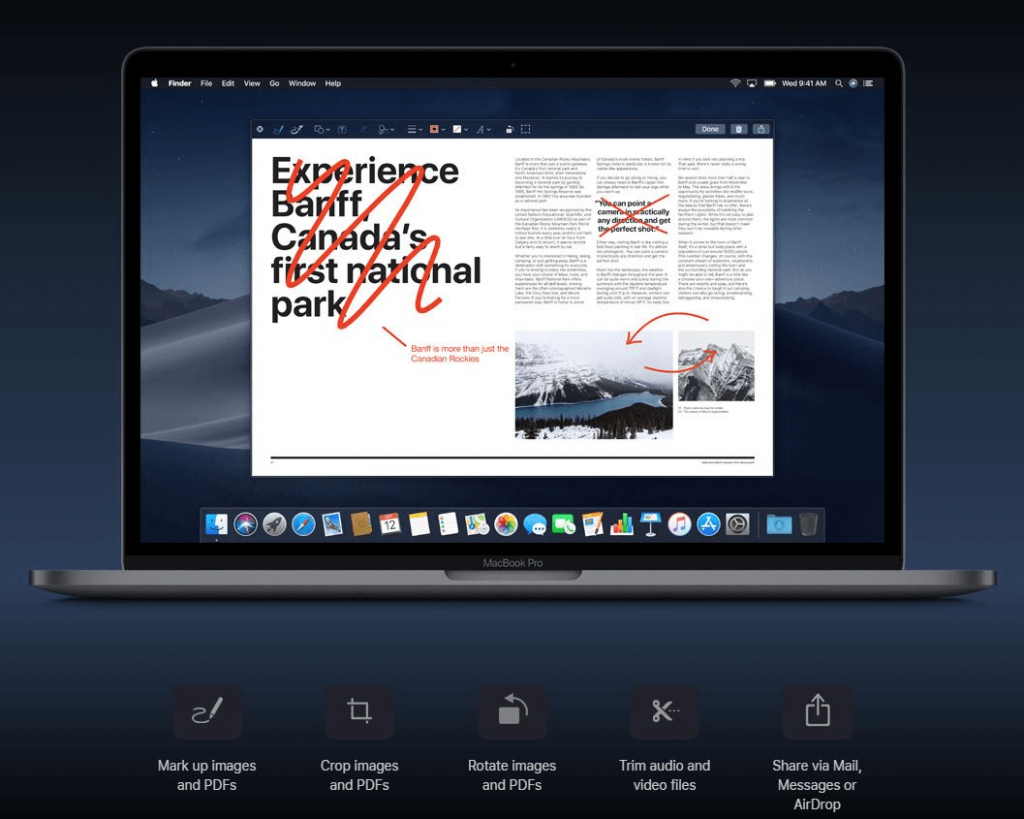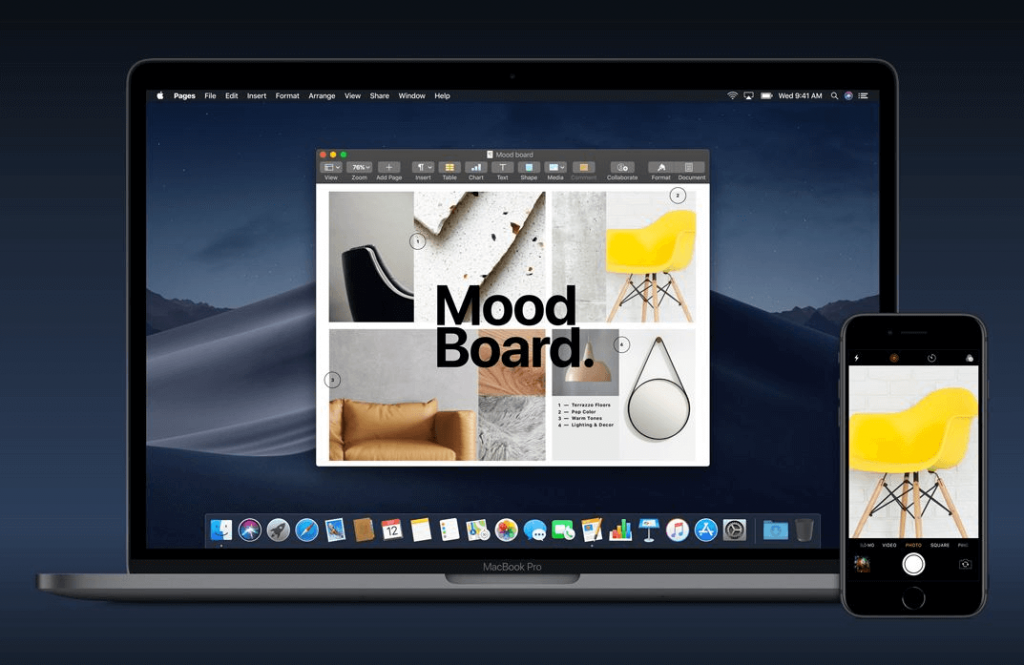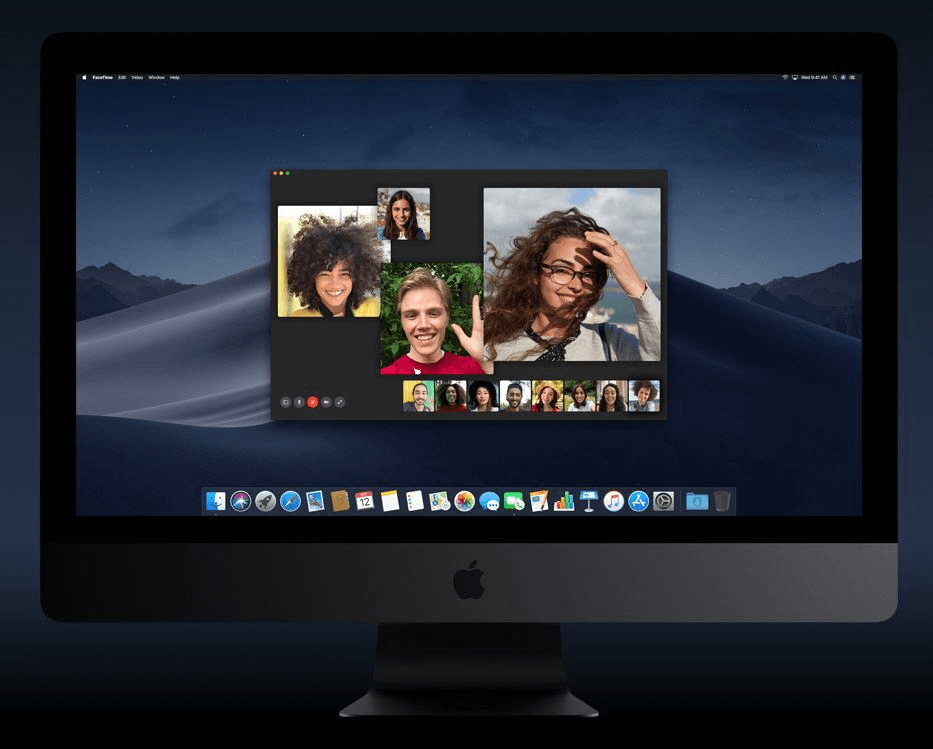MacOS Mojave versi terbaharu dan terhebat macOS ada di luar sana dan semua mahu menggunakannya. Ia membawakan sekumpulan ciri dan aplikasi baharu untuk pengguna Mac.
Tetapi sebelum menaik taraf kepada macOS Mojave, pengguna perlu mengetahui perkara tertentu seperti keperluan sistem, sistem yang serasi, dari mana untuk memuat turun dan banyak lagi.
Di sini, dalam panduan ini kami menerangkan tentang semua perkara ini dan cara untuk menaik taraf kepada macOS Mojave. Selain itu, kami juga akan bercakap tentang ciri baharu dan cara pengguna akan dibantu.
Jadi, apa tunggu lagi mari kita mulakan.
1. Semakan Keserasian
JIKA anda menjalankan OS X Mountain Lion atau lebih baru pada mana-mana model Mac berikut, anda boleh menaik taraf kepada macOS Mojave.
- Semua model iMac Pro.
- Model MacBook Air atau MacBook Pro diperkenalkan pada pertengahan 2012 dan kemudian.
- Model Mac Mini diperkenalkan pada pertengahan 2012 atau lebih baru.
- Model Mac Pro diperkenalkan pada akhir 2013 dan seterusnya dengan kad grafik berkeupayaan Metal yang disyorkan.
- MacBook diperkenalkan pada awal 2015 atau lebih baru.
- iMac diperkenalkan pada akhir 2012 atau lebih baru.
2. Keperluan Sistem
Sekarang, setelah anda mengetahui model Mac yang serasi, anda perlu mengetahui keperluan sistem untuk menaik taraf kepada macOS Mojave:
- Sekurang-kurangnya 2GB memori.
- 20GB Ruang Percuma.
Baca Juga:-
 10 Aplikasi Pembersih Mac Terbaik & Perisian Pengoptimuman... Lihat senarai perisian pembersih Mac terbaik untuk pembersihan cakera mac yang lengkap. Apl pengoptimuman seperti SmartMacCare, CleanMyMac & Ccleaner...
10 Aplikasi Pembersih Mac Terbaik & Perisian Pengoptimuman... Lihat senarai perisian pembersih Mac terbaik untuk pembersihan cakera mac yang lengkap. Apl pengoptimuman seperti SmartMacCare, CleanMyMac & Ccleaner...
3. Buat Sandaran
Mencipta sandaran data anda sebelum memasang sebarang peningkatan adalah idea yang baik. Mesin Masa atau kaedah sandaran lain seperti pemacu keras boleh boot boleh digunakan.
Cara mengambil sandaran data Mac anda menggunakan Mesin Masa
Langkah pertama untuk kekal selamat jika berlaku sebarang masalah dengan kemas kini sistem ialah membuat sandaran data. Kerana ia akan membantu anda untuk memulihkan keadaan lama.
Di sini kami menerangkan, bagaimana anda boleh menggunakan Mesin Masa untuk membuat sandaran data Mac anda.
- Sambungkan Kapsul Masa atau cakera luaran.
- Seterusnya, di penjuru kiri sebelah atas skrin utama anda boleh melihat ikon Apple (?) klik padanya.
- Daripada menu lungsur, pilih Keutamaan Sistem.
- Seterusnya, dari tetingkap Keutamaan Sistem pilih Mesin Masa.
- Sekarang, luncurkan peluncur untuk mendayakan Mesin Masa dan klik pada Pilih Cakera Sandaran untuk memilih cakera yang anda ingin sandarkan.
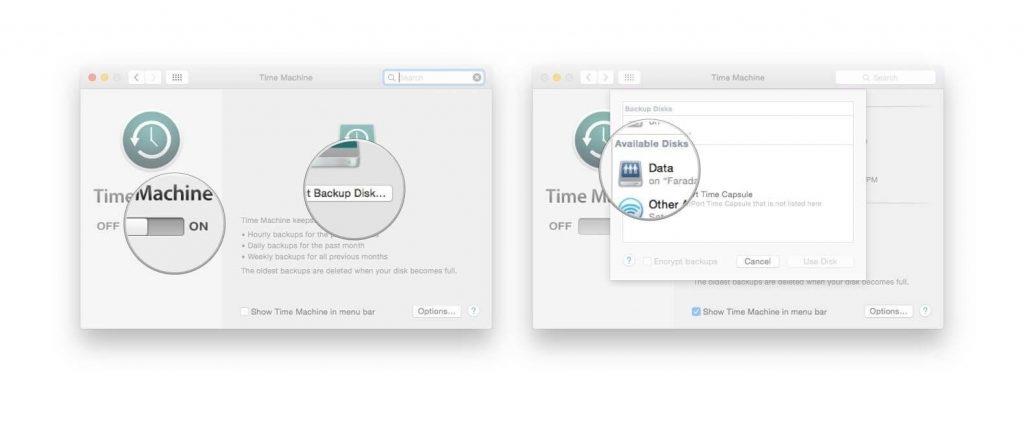
Mesin Masa akan mula mengambil sandaran selepas memformat cakera keras.
Baca Juga:-
Bagaimana Untuk Berguling Dari Mojave Ke Tinggi... Menghadapi masalah selepas memasang Mojave? Adakah anda ingin menurunkan taraf daripada Mojave kepada High Sierra? Jika ya, maka anda telah...
4. Berhubung
Pastikan anda mempunyai sambungan internet yang berfungsi dan boleh dipercayai kerana ia akan mengambil masa yang lama untuk memasang macOS. Jika anda sedang menaik taraf bateri buku nota Mac dan pasangkannya ke kuasa AC.
5. Muat turun macOS Mojave
Klik pada Dapatkan untuk memuat turun macOS Mojave .
6. Mula Memasang
Setelah OS berjaya dimuat turun, pemasang akan dibuka secara automatik. Untuk bergerak lebih jauh, anda perlu klik pada Teruskan dan ikut arahan pada skrin untuk memasang macOS Mojave. Pastikan Mac anda tidak tidur atau anda menutup penutup semasa pemasangan.
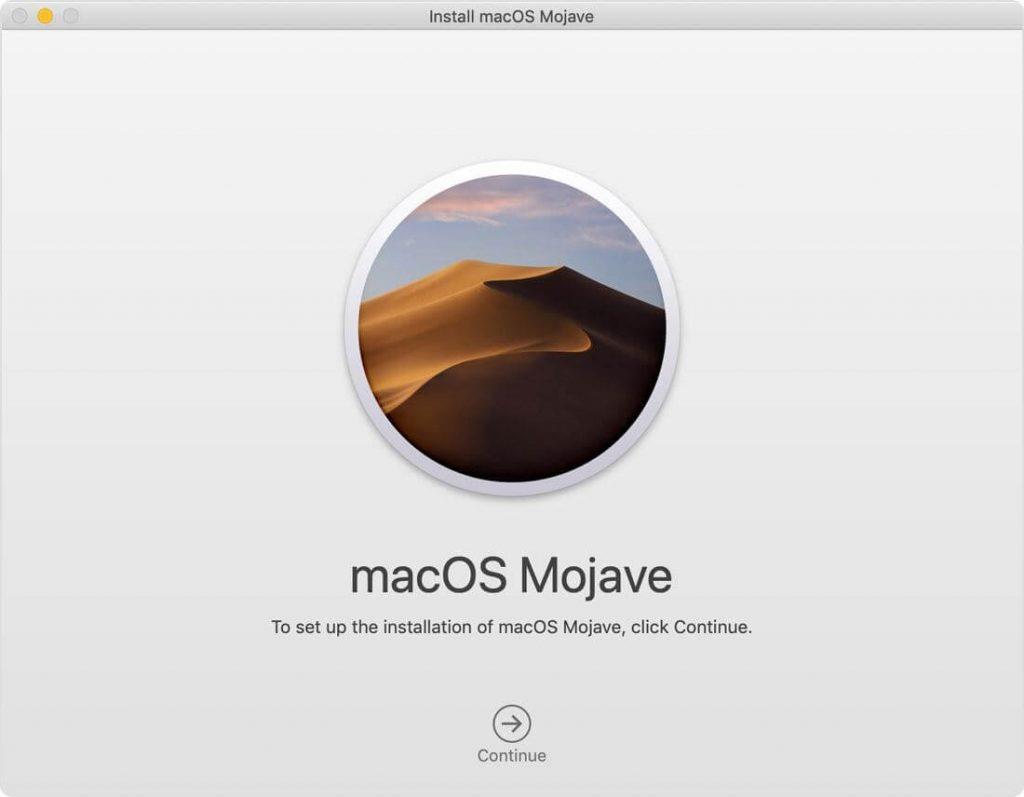
Mac anda mungkin dimulakan semula untuk menyelesaikan pemasangan macOS terkini.
Nota : Jika kebenaran untuk memasang alat pembantu diminta, masukkan nama pentadbir dan kata laluan yang anda gunakan untuk log masuk ke Mac anda dan klik Tambah Pembantu.
Sekarang, setelah anda memasang macOS Mojave terkini, tiba masanya untuk mengetahui tentang ciri dan apl baharu yang ditambahkan pada macOS Mojave. Pengguna tidak akan melihat sebarang perubahan serta-merta, tetapi mereka akan dapat menggunakan ciri baharu.
Apl yang ditambahkan pada macOS Mojave mungkin bukan sesuatu yang baharu untuk pengguna iOS kerana mereka telah menggunakannya selama bertahun-tahun. Tetapi untuk pengguna Mac Berita, Saham, Rumah dan Memo Suara semuanya baharu. Perkara yang menjadikan keempat-empat aplikasi ini istimewa ialah ia adalah aplikasi pertama yang ditulis untuk iOS.
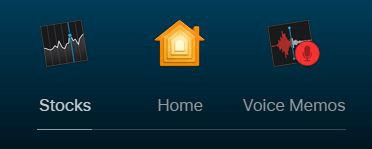
Dengan apl Home, pengguna boleh mengawal peranti berdaya Homekit seperti lampu pintar dan termostat daripada Mac mereka. Begitu juga, Memo Suara akan membantu membuat rakaman pantas.
Baca Juga:-
Cara Menyelesaikan Masalah MacOS Mojave Sama ada anda tidak sabar untuk menggunakan sistem pengendalian baharu Mac. atau menghadapi masalah dengan macOS Mojave. Begini caranya...
Ciri Baharu Ditambah pada macOS Mojave
1. Mod Gelap
Ciri baharu ini ditambahkan pada macOS Mojave tidak seperti macOS High Sierra membolehkan anda menjadikan seluruh desktop Mac menjadi gelap termasuk apl dan kertas dinding. Anda boleh menemui pilihan Mod Gelap dalam Keutamaan Sistem> Umum.
2. Desktop Dinamik
Sama seperti Mod Gelap, Desktop Dinamik hanyalah kemas kini kosmetik, tetapi pastinya keren. Mod ini terus menukar kertas dinding desktop mengikut masa dalam sehari.
3. Timbunan
Dengan begitu banyak ikon dan fail yang disimpan pada desktop, adalah sukar untuk mencari fail tertentu. Tetapi dengan Mojave anda tidak perlu risau lagi tentang mengatur desktop anda. Stack akan menguruskannya, ia menyusun fail ke dalam kumpulan berdasarkan tarikh, teg, jenis fail, seperti imej, PDF dan banyak lagi. Lebih-lebih lagi anda boleh mengembangkan tindanan untuk mencari fail atau boleh menyeret apl untuk menyerangnya ke e-mel.
Tonton Video
Untuk mengakses fail, anda perlu mengembangkan dan membuka tindanan.
Jika anda menggunakan pad jejak, gunakan dua jari untuk meleret melalui lakaran kenit fail dalam timbunan.
Jika menggunakan tetikus berbilang sentuh, gunakan satu jari atau klik dua kali untuk membuka fail.
Selain itu, anda juga boleh menyeret fail melampirkannya ke e-mel.
4. Penambahbaikan Finder
MacOS Mojave mempertingkatkan Finder dengan menggantikan paparan Cover Flow dengan Gallery View. Ini bermakna pengguna akan dapat melihat pratonton lakaran kecil fail yang besar dan juga boleh menatal melalui lakaran kecil kecil.
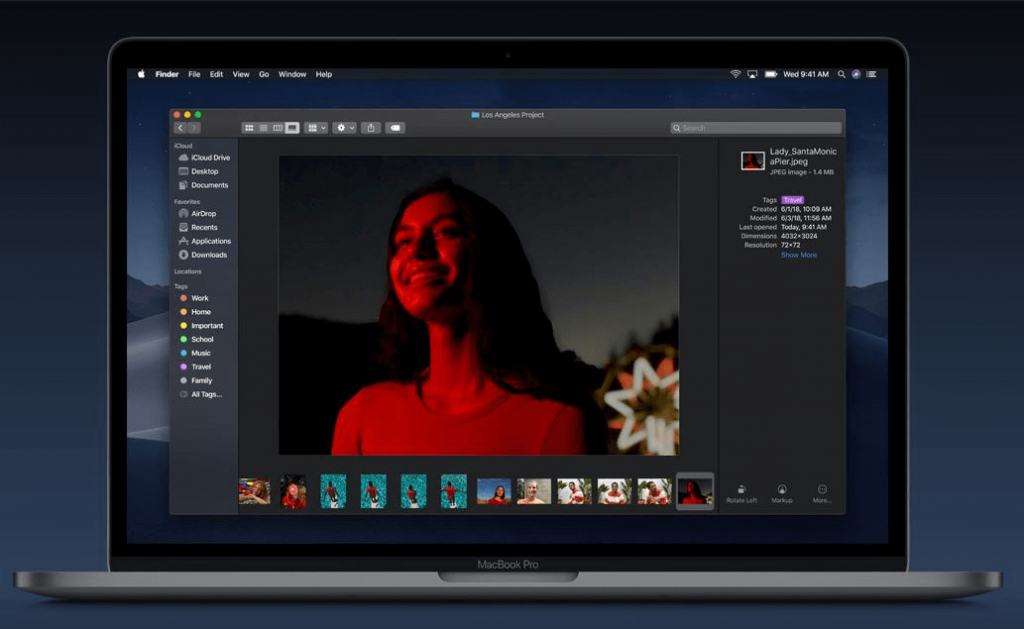
Paparan ini berguna untuk menyemak imbas foto dalam Finder kerana pengguna akan dapat melihat metadata fail dan boleh menggunakan Tindakan Pantas seperti memutar imej, menggabungkan fail ke dalam PDF, memendekkan video dan banyak lagi tanpa memerlukan aplikasi.
Baca Juga:-
Cara Mendapatkan Ciri MacOS Mojave Pada Windows... Terpesona dengan ciri MacOS Mojave baharu? Adakah anda ingin anda boleh mengalaminya pada Windows 10 PC juga? Kami telah...
5. Pandang Pantas
Bekerja pada fail tanpa membukanya. Ini bermakna dengan hanya mengetik bar ruang, pandangan pantas pada fail boleh diambil. Selain itu, menanda PDF, memangkas audio dan video dan juga memutar atau memangkas imej boleh dilakukan menggunakan Pandangan Pantas.
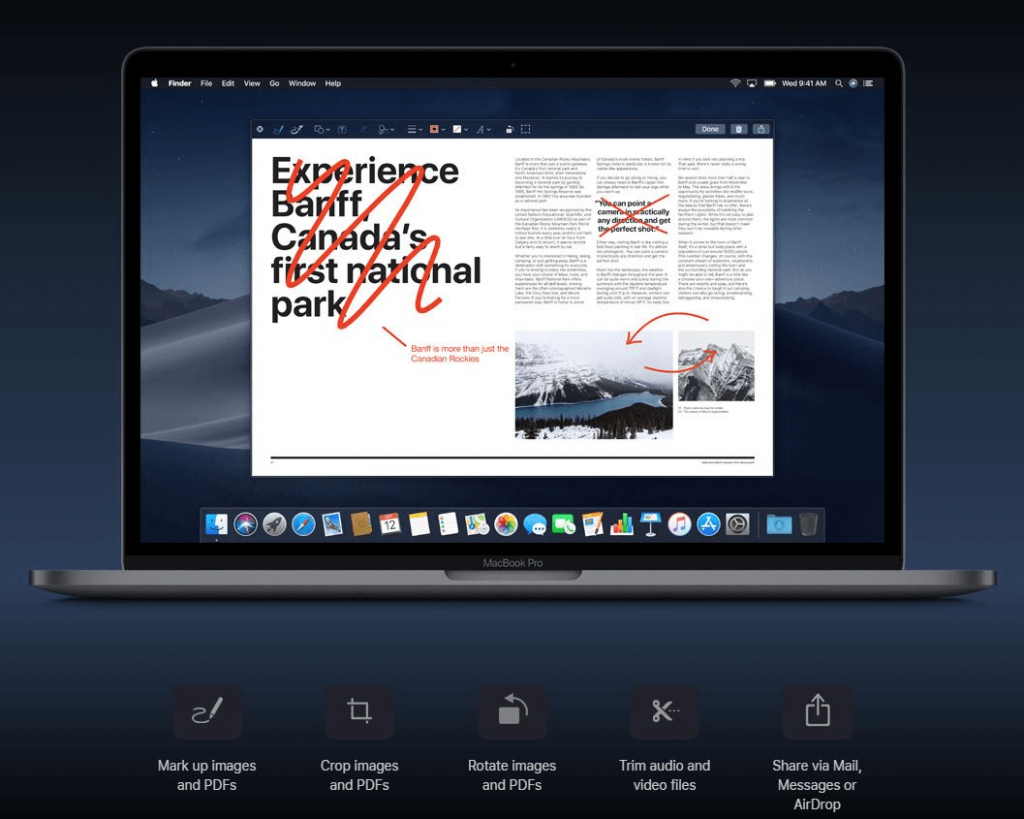
6. Tangkapan skrin berubah
Menangkap tangkapan skrin tidak lagi sukar dengan macOS Mojave. Dengan bantuan pintasan mudah, tangkapan skrin boleh diambil dengan mudah, apa yang pengguna perlu lakukan ialah tekan kekunci Shift+Command+5 sama sekali atau lancarkan utiliti Tangkapan Skrin baharu.
Ini memaparkan menu yang mudah digunakan yang termasuk pemasa, alat rakaman skrin, pilihan pemilihan skrin, simpan destinasi dan banyak lagi. Pengguna perlu mengambil tangkapan skrin dan biarkan rehat pada macOS Mojave kerana ia akan menyimpannya secara automatik ke destinasi yang dipilih oleh pengguna. Tangkapan skrin ini boleh diseret terus ke dalam dokumen atau boleh dikongsi sekaligus.
7. Kamera Kesinambungan
Anda kini boleh menggunakan iPhone atau iPad anda untuk mengimbas atau mengklik sesuatu dan mendapatkannya serta-merta pada Mac anda. Pengguna perlu memilih Sisipkan Foto daripada menu Fail dan boleh melihat imej tangkapan sebagai PDF dalam Pencari. Kamera Kesinambungan berfungsi dalam Mesej, Mel, Pencari, Halaman, Nota, Ucap Utama dan Nombor.
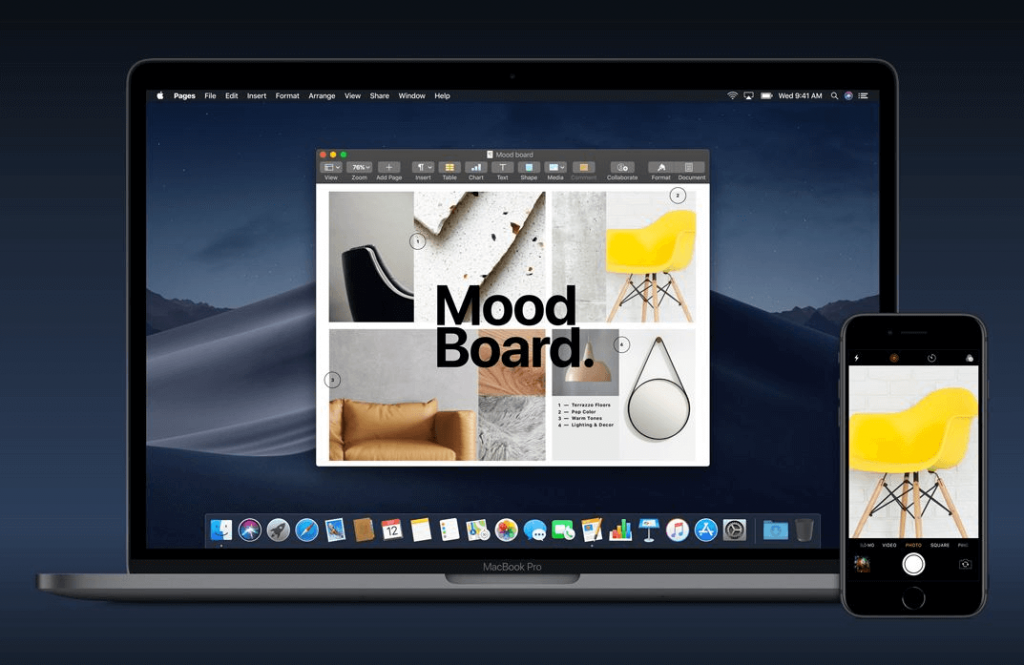
Untuk menggunakan kamera kesinambungan, klik kanan dalam aplikasi Apple seperti Pencari, Mel, Mesej, Nota, Halaman, dan ini akan menunjukkan pilihan untuk Ambil Foto atau Dokumen Imbas. Pilih pilihan dan anda akan dapat melihat semua peranti iOS aktif yang dilog masuk ke Apple ID yang sama. Pilih peranti yang anda mahu gunakan dan ikut arahan pada skrin untuk menyelesaikan sesuatu.
Selain ciri-ciri ini, beberapa ciri lain dikatakan akan datang ke macOS Mojave tahun ini. Mereka adalah seperti berikut:
Ciri masih belum ditambahkan pada macOS Mojave
Dengan macOS Mojave anda boleh melakukan lebih banyak daripada yang anda fikirkan. Akan datang lewat tahun ini anda boleh menggunakan FaceTime, dan apl lain.
FaceTime
Sebagai pengguna pengguna macOS Mojave boleh melompat pada panggilan FaceTime dengan sehingga 32 orang, boleh menjemput sesiapa sahaja untuk menyertai panggilan semasa sedang berjalan. Selain itu, pada panggilan yang sama boleh termasuk pemanggil audio dan video. Ini akan membolehkan pengguna Apple berhubung antara satu sama lain tanpa mengira peranti.
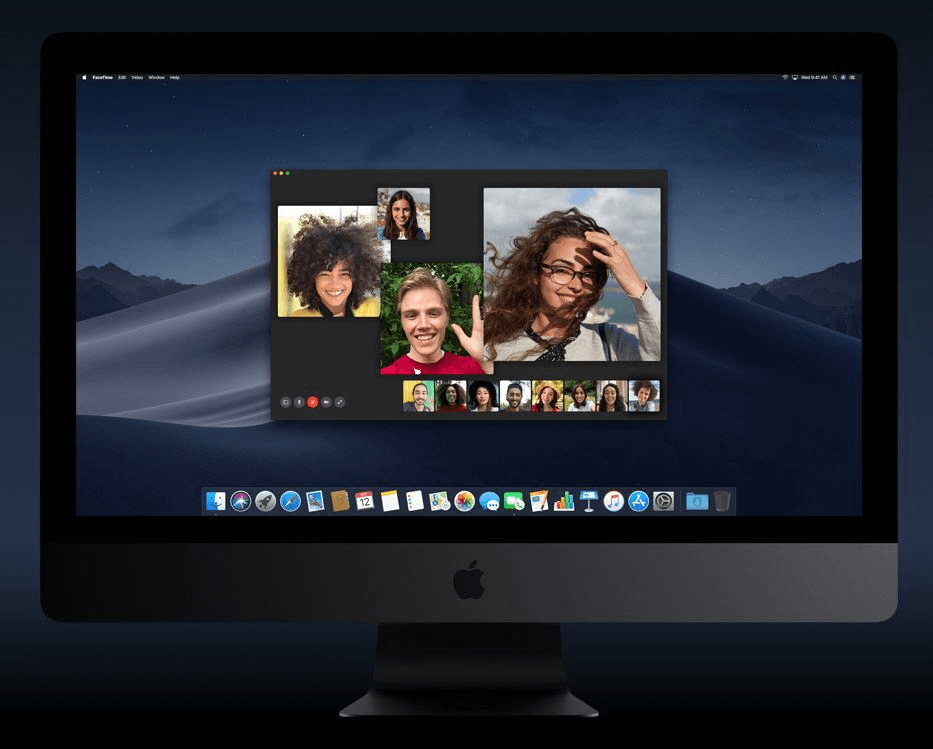
Apl Baharu
Saham: Salah satu aplikasi terbaik untuk memantau stok pasaran dan mendapatkan carta interaktif yang mendalam dengan butiran.
Laman Utama: Apl ini membantu mengawal aksesori berdaya HomeKit seperti lampu, kipas dan banyak lagi daripada Mac anda menggunakan Siri.
Memo Suara: Memo Suara menjadikan menangkap peringatan peribadi, temu bual, lagu dan juga kuliah kelas menjadi sangat mudah. Dan dengan iCloud, sesiapa sahaja boleh mengakses memo suara ini sebagai apabila dirakam pada iPhone terus pada Mac anda.
Mac App Store
Penampilan segar baharu dengan kandungan editorial yang menarik.
Temui
Cari apl baharu dan terkini yang terbaik. Selain itu, pilihan editor mingguan.
Tab Bertema
Selain daripada ciri baharu, empat tab bertema: Cipta, Kerja, Main dan Bangun juga ditambahkan pada macOS Mojave.
Cerita
Alami kisah inspirasi tentang cara apl memberi kesan kepada kehidupan kita, menggunakan imej, video dan kata-kata pembangun dan artis yang menghidupkan apl ini.
Video
Dapatkan pandangan pertama dengan video pratonton untuk melihat ciri, fungsi dan antara muka pengguna apl.
Privasi dan Keselamatan
Komited untuk menyimpan maklumat anda sebagai milik anda.
macOS Mojave melangkah lebih jauh dari sebelumnya dengan peningkatan teguh yang direka untuk mengawal data anda dan menjauhkan penjejak daripada jejak anda.
Baca Juga:-
Ciri Menakjubkan MacOS Mojave Jika anda ingin mengetahui tentang sistem pengendalian macOS Mojave baharu, maka anda harus menyemak cirinya yang luar biasa...
Kawalan Data Anda yang Lebih Baik
macOS Mojave memerlukan apl untuk mendapatkan kelulusan anda sebelum mengakses kamera atau mikrofon pada Mac anda. Perkara yang sama berlaku untuk data seperti sejarah Mesej anda dan pangkalan data Mel.
Pencegahan Penjejakan yang Dipertingkatkan
Safari kini menghentikan pengiklan dan pihak ketiga lain daripada mengumpul maklumat dengan memudahkan profil sistem. Untuk ini mereka menggunakan Pencegahan Penjejakan Pintar untuk menjauhkan tapak rangkaian sosial daripada mengintip data peribadi anda.
Kata Laluan Kuat Automatik
macOS Mojave menggunakan setiap helah untuk menjadikan kata laluan anda unik dan mantap. Safari menyimpan, mencipta dan autoisi kata laluan juga ia menandakan kata laluan sedia ada yang telah digunakan semula supaya pengguna boleh mengemas kininya. MacOS Mojave menjadikan keselamatan mesra pengguna dan mudah.
Ciri tambahan
Dayakan ikon tapak web dalam pilihan Safari dan lihat di semua tapak yang terbuka.
Karang mel ekspresif dengan menambahkan emoji menggunakan butang Emoji baharu.
Gunakan Siri untuk mengawal peranti berdaya HomeKit, mengisi kata laluan dan juga mengenali perkara kegemaran anda.
Pek bahasa tambahan
Pilihan bahasa contohnya Kanada, Inggeris UK, Perancis, Inggeris Australia dan Cina Tradisional untuk Hong Kong telah ditambahkan bersama-sama dengan input papan kekunci Romanisasi untuk Jepun dan peta yang dipertingkatkan untuk China.
Ciri-ciri yang dijelaskan di atas adalah ciri yang ditambahkan pada macOS Mojave dan ciri-ciri yang masih akan datang tahun ini. Tidak dinafikan, ciri-ciri ini memudahkan pengguna Mac. Kami harap anda menyukai artikel tersebut dan akan berjaya memasang macOS Mojave pada Mac anda.